如何正确配置和使用TP设备实现稳定联网,新手必读指南
TP官方网站 2025年10月25日 10:07:36 TP官方下载入口 74
在当今数字化时代,联网设备已成为我们日常生活和工作中不可或缺的一部分,TP设备(如路由器、智能家居终端等)作为常见的网络连接工具,其正确配置和联网使用直接关系到网络体验的顺畅度,许多用户,尤其是初次接触这类设备的新手,常常会遇到连接失败、信号不稳定或配置复杂等问题,本文将详细介绍TP设备的联网步骤、常见问题解决方案及优化建议,帮助您轻松实现高效、稳定的网络连接。
TP设备联网的基础原理与准备工作
TP设备通常指TP-Link等品牌生产的网络硬件,如无线路由器、扩展器或智能插座,它们通过接收网络信号(如宽带输入),并将其转换为有线或无线网络,供多台设备使用,在开始配置前,用户需确保已准备好以下内容:
- 硬件设备:包括TP设备本身、电源适配器、网线(用于初始设置),以及提供网络信号的调制解调器(如光猫)。
- 网络信息:从网络服务商(如电信、移动)获取宽带账号和密码(如果需要拨号上网)。
- 连接设备:一台电脑或智能手机,用于访问TP设备的设置界面。
- 环境检查:确保设备放置位置通风良好,远离干扰源(如微波炉或金属物体)。
准备工作完成后,即可进入配置阶段,注意:大多数TP设备支持即插即用,但对于定制化需求,手动设置更可靠。
分步指南:TP设备联网使用流程
以下以TP-Link无线路由器为例,列出联网使用的详细步骤,其他TP设备(如扩展器)流程类似,但可能略有差异。
-
物理连接:将TP设备接通电源,然后用网线连接调制解调器的LAN口和TP设备的WAN口(通常标有“Internet”),如果需要有线连接电脑,可再用一根网线连接TP设备的LAN口和电脑的网口。
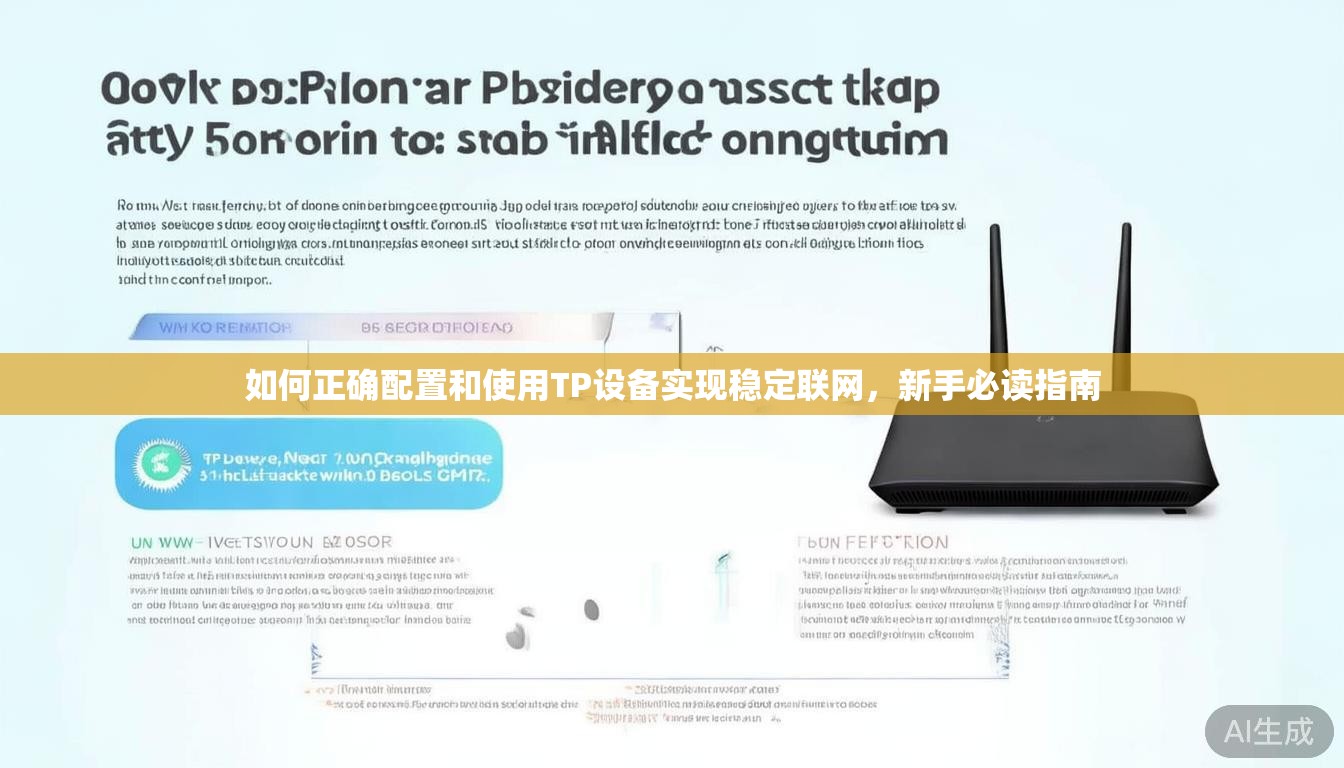
-
访问管理界面:打开电脑或手机的浏览器,在地址栏输入TP设备的默认IP地址(常见为192.168.1.1或192.168.0.1),输入默认用户名和密码(如admin/admin,具体参考设备说明书),登录管理后台。
-
设置上网方式:在管理界面中,选择“快速设置”或“网络设置”,根据网络类型选择上网方式:
- PPPoE拨号:适用于大多数家庭宽带,输入宽带账号和密码。
- 动态IP:适用于直接连接调制解调器且自动获取IP的情况。
- 静态IP:适用于企业网络,需手动输入IP地址等信息。 保存设置后,设备将尝试连接互联网,如果状态显示“已连接”,说明基础联网成功。
-
配置无线网络:转到“无线设置”页面,设置Wi-Fi名称(SSID)和密码,建议使用WPA2-PSK加密方式以确保安全,保存后,重启设备使设置生效。
-
连接终端设备:在手机、电脑等设备上搜索新设置的Wi-Fi名称,输入密码即可联网,如需有线连接,直接将网线插入TP设备的LAN口。
整个过程通常在10分钟内完成,如果遇到问题,可参考下一部分的故障排除建议。
常见联网问题与解决方法
即使按照步骤操作,用户仍可能遇到联网障碍,以下是常见问题及解决方案:
- 无法访问管理界面:检查IP地址是否正确,或尝试重置TP设备(按住Reset键10秒),确保设备与电脑在同一网络段。
- 网络连接不稳定:可能是信号干扰或设备过热所致,尝试将TP设备放置在中心位置,远离其他电子设备;定期重启设备以刷新连接。
- 忘记Wi-Fi密码:可通过有线连接电脑,登录管理界面重新查看或修改密码。
- 速度过慢:检查是否有多设备占用带宽,或升级固件(在管理界面的“系统工具”中更新),对于老旧设备,考虑更换支持更高标准的型号(如Wi-Fi 6)。
如果问题持续,建议联系TP官方客服或网络服务商,提供具体错误代码以获取专业支持。
优化建议与安全注意事项
为了提升TP设备的联网性能,用户可采取以下优化措施:
- 定期更新固件:厂商会发布更新以修复漏洞和提升稳定性,建议每季度检查一次。
- 使用强密码:避免使用默认密码,混合字母、数字和符号,防止未授权访问。
- 启用家长控制或QoS:在管理界面中,设置带宽优先级或访问限制,优化多设备使用体验。
- 监控网络状态:通过APP或管理界面查看连接设备数,及时发现异常。
安全方面,务必关闭不必要的远程管理功能,并定期备份设置,对于智能家居TP设备,确保其连接到隔离的网络段,以减少安全风险。
TP设备的联网使用并不复杂,只需遵循正确的配置流程并注意日常维护,通过本文的指南,即使新手也能快速上手,享受稳定高效的网络服务,联网不仅是技术操作,更关乎安全和优化,随着物联网发展,掌握这些技能将为您的生活带来更多便利,如果您有更多经验或疑问,欢迎分享讨论,共同探索数字世界的无限可能!

